实验板说明¶
实验板外观¶
了解硬件
在开始进行你的实验之前,请务必仔细阅读本章,了解实验板各组件的功能,防止错误的硬件连接损坏实验板。
《数字逻辑设计》课程所用的实验板外观如图:

实验时可能用到的组件标号如下图,具体描述及功能请阅读下一节了解。
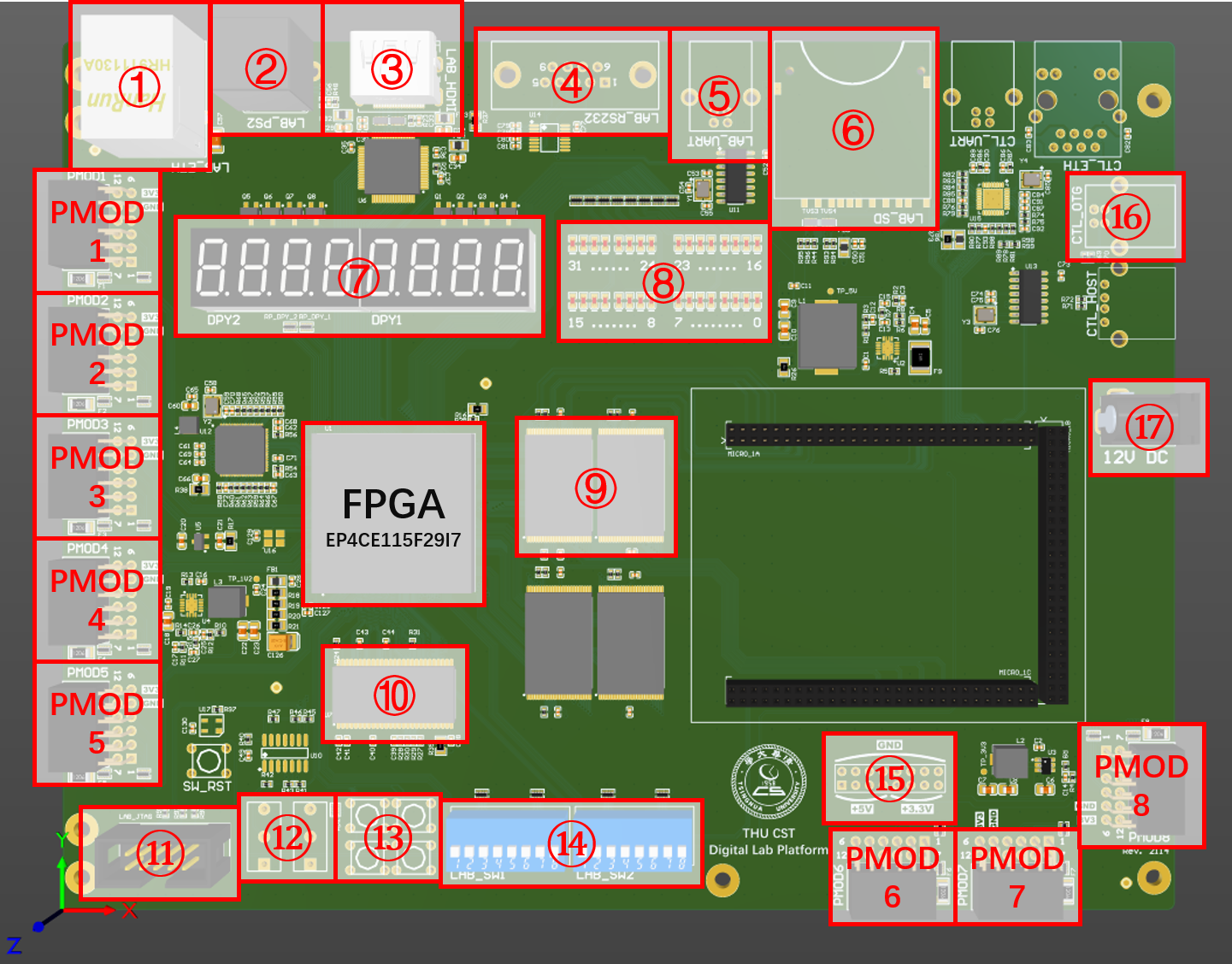
各组件说明¶
图片中使用红圈标注的组件描述如下:
- 千兆 RJ45 以太网接口:使用 RTL8211 PHY 芯片,通过 GMII 总线与 FPGA 相连;
- PS/2 键盘、鼠标接口;
- HDMI 视频接口:最高支持 1080P 24 位色,使用 VGA 时序,样例代码请参考工程模板;
- RS-232 串口:可连接使用 RS-232 电平的串口外设;
- USB 转 TTL 串口:连接电脑可用于 FPGA 的调试输出;
- SD 卡座:建议使用小容量低速 SD 卡,并通过 SPI 协议访问;按照标准,除了 SDUC 以外,其他的 SD 卡都应该支持 SPI 协议,但一些 SD 卡型号违背了标准,不支持 SPI 协议,见 来源 1 和 来源 2;
- 8 位扫描式数码管:使用方法请参考工程模板;
- 32 位 LED 灯:用于调试,输出高电平时点亮;
- 4MB SRAM 内存:32 位宽,理论延迟为 10ns,是两片型号为 IS61WV102416BLL-10TLI 各 2MB 的 SRAM 数据线并联而成(两组 SRAM 连接同样的
addrce_nwe_noe_n信号,两组data拼接成为 32 位,两对ub_nlb_n组合成了 4 位的be_n); - 32MB SDRAM 内存:16 位宽,需要使用专用的控制器模块;
- FPGA JTAG 调试接口:用于连接 USB Blaster 下载程序;
- 2 个带去抖按键:自带硬件去抖电路,按下时为高电平;
- 4 个普通按键:不带去抖电路,按下时为低电平;
- 16 位拨码开关:拨上时为低电平;
- 电源输出接口:可用于给外设模块供电,支持 5V 和 3.3V 两种电压;
- USB 控制接口:连接电脑,可用于读写 SRAM 内存;
- 电源输入接口:只允许 连接提供的 12V 直流电源,用于给实验板供电。
另外,我们还提供了 8 个 Pmod 扩展接口,可连接兼容 Pmod 标准的外设模块,或使用杜邦线连接其他外设模块。具体使用方法参见 常见外设 章节。
FPGA 型号是 EP4CE115F29I7,内置资源有:
- Logic Elements: 114000
- M9K Memory Blocks: 432
- Embedded Memory: 3.888 Mb
- DSP Blocks(18x18 multipliers): 266
- PLL: 4
控制模块使用方法¶
实验板上提供了用于读写 SRAM 内存的控制器模块,通过 USB 接口与电脑连接。使用时,先将开发板上电,等待约 20s 后,数码管将会显示为 "00000000",此时控制器已经启动完成。
将 USB 与板上的 USB 控制接口(图中 16 号)相连,开发板将会虚拟成为一个以太网卡。计算机通常会自动从该网卡使用 DHCP 获取 IP,获取到 IP 后,在 Chrome 或 Firefox 等现代浏览器中打开 http://192.168.9.9/ 即可访问实验板控制面板。需要注意的是部分 macOS 系统无法使用。
SRAM 读写操作¶
实验板控制面板的主要功能为对板载的 4MB SRAM 进行读写操作。在面板上输入读写起始地址,选择电脑上的二进制文件,即可向 SRAM 中写入数据;输入起始地址和长度,即可从 SRAM 中读取数据,并显示在网页上,或下载为二进制文件。
读写起始地址均要求为十六进制,且地址和长度均须为 4 的整数倍数,即至少要完整写入或读出 SRAM 的一个 32 位字。
注意格式
该 SRAM 读写工具与 Quartus 的片内 ROM 初始化工具不同,使用的不是 Mif 文件,而是原始的二进制文件。二进制文件中的每个字节,将会被原样写入 SRAM 中的对应位置中。因此,如果要写入一张图片等数据,请自行编写程序,按照需求生成二进制图片文件。
注意端序
该工具读写内存使用的是小端序,同时使用的地址单位为字节,而非 SRAM 的 32 位字。即 SRAM 每个地址读出的 32 位数据中,最低 8 位为写入的二进制文件靠前的字节,最高 8 位为写入的二进制文件靠后的字节,以此类推。
macOS 用户¶
如果你使用 macOS,由于 Quartus 不支持 macOS,需要在虚拟机或者远程 Linux 环境下运行 Quartus,用 VSCode Remote 进行远程开发。生成 Bitstream .sof 文件后,可以转换为 .rbf 格式,复制到本地,再用 openFPGALoader 下载:
# in macOS
$ brew install openfpgaloader
$ openFPGALoader -c usb-blaster --detect
index 0:
idcode 0x20f70dd
manufacturer altera
family cyclone IV
model EP4CE115
irlength 10
# in Linux
$ quartus_cpf --option=bitstream_compression=off -c digital-design.sof digital-design.rbf
# in macOS
$ scp linux:/path/to/digital-design.rbf .
$ openFPGALoader -c usb-blaster --fpga-part ep4ce115 digital-design.rbf
此外,部分 macOS 系统无法连接到控制模块,可以使用 USB 直通到 Linux 虚拟机的方法。